لا تحتاج بالضرورة إلى تنزيل حزمة مكتبية إذا كنت ترغب في إنشاء عرض تقديمي مثالي للعمل ، حيث لديك العديد من الخيارات عبر الإنترنت أيضًا والتي ستعمل بسهولة على الكمبيوتر المكتبي أو المحمول. يعد استخدام منصات العرض التقديمي عبر الإنترنت هذه فكرة رائعة لأن العديد منها يأتي بدون تكلفة ، أين تقوم بتخزين بياناتك عبر الإنترنت ويُمكنك الوصول إليها عند الحاجة من أي مكان ، ولتقديم عرضك التقديمي ، لن تضطر إلى حمل جهاز الكمبيوتر الخاص بك معك دائمًا . طالما يتوفر متصفح ويب جيد بجانبك على أي جهاز ، يُمكنك بسهولة بدء العرض التقديمي الخاص بك.
لذا سواءٌ كُنت تعمل مع فريق يتواجد كل عضو فيه في مكان مُختلف من العالم أو كنت تعمل من المنزل بعد تفشي هذا الوباء ، فإن القُدرة على بدء عرض تقديمي عن بُعد باستخدام سحر الإنترنت يمكن أن يُحدث فرقًا بين عرض قوي أو عرض مُمل.
تسمح لك الأدوات المعروضة في هذه المقالة ليس فقط بمشاركة العرض التقديمي عبر الإنترنت مع الآخرين ، ولكن جميعها تُقدم أدوات مُضمنة تتيح لك التقديم في الوقت الفعلي ، بينما يتصل الآخرون في فريقك ويتعاونون معك.

1. Google Slides
أي قائمة بأفضل أدوات العروض التقديمية عبر الإنترنت ستكون غير مُكتملة إذا لم تتضمن Google Slides. يمكنك الوصول إلى تطبيق الويب من أي مكان باستخدام حسابك على Google Drive وهو مجاني تمامًا. حتى أثناء تقديم Google Slides عبر الإنترنت ، يُمكنك استخدام أدوات الدردشة المُدمجة للتفاعل مع فريقك في الوقت الفعلي وتلقي التقييمات.
لكن أفضل ميزة؟ يمكنك بدء جلسة سؤال وجواب مباشرةً مع الجمهور أثناء بدء العرض التقديمي باستخدام Google Slides.
لإنشاء تصميمات رائعة ، يمكنك الاختيار من بين العديد من القوالب والمظاهر ومئات الخطوط بالإضافة إلى إمكانية تضمين مقاطع الفيديو والرسوم المتحركة والمخططات والخرائط. يُمكن لما يصل إلى 100 شخص العمل على نفس العرض التقديمي بشكل تعاوني في الوقت الفعلي.
كيفية التقديم باستخدام Google Slides عبر الإنترنت
لإنشاء عرض تقديمي من خلال Google Slides ، انتقل إلى حسابك في Google Drive ، وانقر على الزر “جديد” في قائمة التنقل ، وحدد “Google Slides” من القائمة.
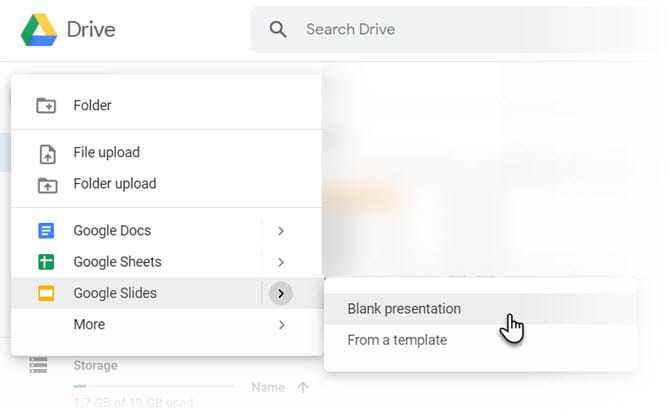
يُمكنك اختيار عرض تقديمي فارغ أو الحصول على خيارات تم إعدادها مُسبقًا من قوالب العروض التقديمية المجانية. أسهل طريقة للبدء هي استخدام السمات المجانية حتى لا تُضطر إلى إنشاء العرض التقديمي من نقطة الصفر.
بعد الانتهاء من العرض التقديمي ، ما عليك سوى مشاركته مع فريقك. يمكنك التحكم في من يُمكنه عرض التعليقات أو تعديلها أو إضافتها باستخدام الأذونات الصحيحة حتى أثناء عرضه في الوقت الفعلي. تُوصي Google باستخدام Chrome للحصول على أفضل النتائج.
انتقل إلى أعلى يسار العرض التقديمي المفتوح وانقر على “عرض“.
سيتم فتح العرض التقديمي في عارض بملء الشاشة ويُمكنك التحكم في البث باستخدام شريط الأدوات في الأسفل. استخدم مفتاح Esc للخروج من وضع ملء الشاشة.
انقر على الزر الذي يحمل علامة “Q&A” لفتح أدوات الجمهور في نافذة صغيرة. هذا يسمح لك بفتح جلسة لتلقي الأسئلة من المُشاهدين. يمكنك اختيار من يمكنه إرسال الأسئلة.
2. Microsoft PowerPoint
غالبًا ما تعتمد العروض التقديمية التجارية على Microsoft PowerPoint. ولكنه لم يعد مُرتبطًا بسطح المكتب الخاص بك بفضل Office Online الذي يتيح لك إنشاء عرض تقديمي باستخدام PowerPoint عبر الإنترنت.
هناك بعض الاختلافات بين PowerPoint Online و PowerPoint على Windows. لكن القدرة على تقديم عروض تقديمية عن بُعد ليست واحدة منها.
في PowerPoint 2013 والإصدارات الأحدث ، يُمكنك بث الشرائح الخاصة بك باستخدام Office Presentation Service. تعمل هذه الخدمة العامة المجانية مثل الجسر الذي يسمح للآخرين بالانضمام إلى جلستك من متصفح الويب الخاص بهم. لا يوجد أي إعداد خاص مطلوب.
كيفية تقديم عرض تقديمي عبر الإنترنت
لبدء البث ، انتقل إلى عرض الشرائح -> التقديم عبر الإنترنت -> Office Presentation Service.
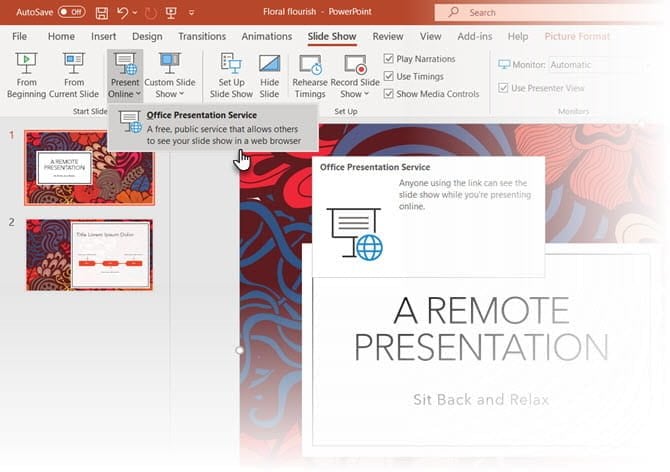
انقر على اتصال لبدء الخدمة. يُمكنك السماح للمشاهدين عن بُعد بتنزيل نسخة من العرض التقديمي عن طريق تحديد مربع تمكين للمشاهدين عن بُعد بتنزيل العرض التقديمي.
يُمكنك بعدها إرسال دعوة إلى اجتماعك من خلال الرابط المعروض أو كدعوة بريد إلكتروني حتى يتمكن أعضاء فريقك من الانضمام. يُمكنك استخدام أي مُزود بريد إلكتروني للقيام بهذا.
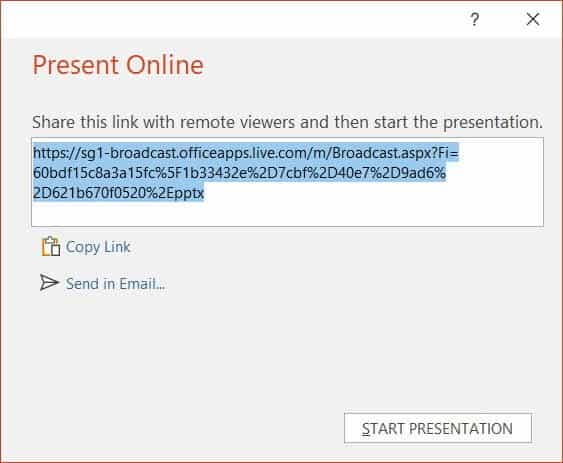
انقر فوق بدء العرض التقديمي للبدء.
عندما يحين وقت إنهاء عرضك التقديمي عبر الإنترنت ، اضغط على Esc للخروج من عرض الشرائح. مرة أخرى ، في علامة التبويب Present Online ، انقر فوق إنهاء العرض التقديمي عبر الإنترنت.
3. Zoho Docs
Zoho Docs يُشبه Google Drive كثيرًا. لا يمكنك إنشاء عروض شرائح فحسب ، بل يُمكنك أيضًا إنشاء المستندات وجداول البيانات إذا أردت.
أداة العرض التقديمي في حُزمة Zoho تسمى Zoho Show. ستجد أن محرر العروض التقديمية يعمل بنفس الكفاءة – إن لم يكن أكثر وظيفية – من Google Slides. كما يُوفر مجموعة كاملة من القوالب الرائعة لتختار منها للبدء.
كيفية تقديم عرض تقديمي عبر الإنترنت مع Zoho Show
قم بإنشاء وحفظ عرضك التقديمي في Zoho Show. الآن ، يُمكنك بث عرضك التقديمي لفريقك مع الاحتفاظ بالتحكم الكامل من أي مكان في العالم.
قم بدعوة المشاركين عن طريق إرسال بريد إلكتروني أو عن طريق مشاركة رابط URL للبث. قم بالوصول إلى زر البث من القائمة المنسدلة ملف أعلى اليسار أو زر المشاركة أعلى اليمين.
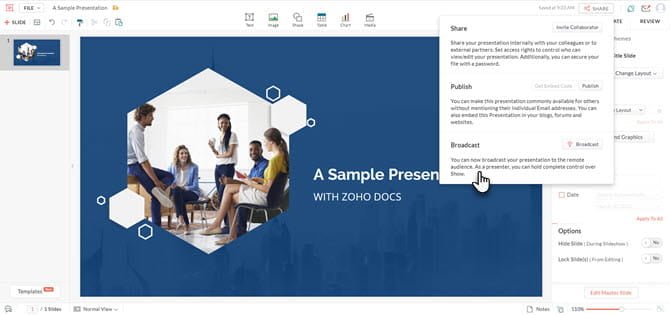
سيتلقى جميع المشاركين الدعوة للانضمام إلى البث. عند انضمامهم ، سيتم عرض رسالة مُنبثقة تشير إلى مشاركتهم.
انقر فوق بدء البث وابدأ بالشريحة الأولى من العرض التقديمي عبر الإنترنت. يمكنك دعوة الأعضاء الذين نسيت إضافتهم حتى بعد بدء عرضك.
بصفتك مُقدم العرض ، يُمكنك استخدام جميع الأدوات المختلفة المتاحة لك مثل عناصر التحكم في التكبير / التصغير أو ملاحظات مقدم العرض أو مؤقت الوصول أو القلم أو أدوات التمييز وما إلى ذلك لإدارة البث بشكل مثالي.
يُتيح لك Zoho أيضًا تعيين إمكانية الوصول للتعديل والسماح للمُتعاونين بالتقديم معك. يمكن أن يُساعدك هذا في تصميم عروض تقديمية جماعية عندما لا يكون كل عضو في الفريق في نفس المكان.
ولكن ما العرض التقديمي دون بعض التفاعل؟ يُمكن للمقدم والمشاركين طرح الأسئلة ومشاركة التعليقات باستخدام لوحة الدردشة أثناء الجلسة عن بُعد في Zoho Show.
4. Slides
Slides هي أداة عرض تقديمي أخرى مثيرة للاهتمام وعالية الأداء على الإنترنت يُمكن استخدامها من قبل الأفراد والفرق ، هذه الخدمة ليست فقط أبسط من جميع الخدمات الأخرى المُدرجة في القائمة ولكن لديها بعض الميزات الفريدة لإنشاء عروض تقديمية تعاونية.
حيث إنها تعمل على المتصفح وبالتالي على جميع الأجهزة حيث لا تحتاج إلى تنزيل أي شيء.
Slides هي خدمة قائمة على الاشتراك مع توفر خُطتين مدفوعتين للأفراد وواحدة للفرق. يمكنك تجربة الخدمة باستخدام الخطة المجانية القابلة للعرض بشكل عام وتأتي مع الإعلانات.
كيفية إنشاء ومشاركة العروض التقديمية باستخدام Slides
مع Slides for Team ، يُمكن لفريقك بأكمله مشاركة الأصول ويمكن لأي شخص مشارك إضافة ما يُريد إلى العرض التقديمي. محرر الشرائح يُمثل واجهة تعتمد على السحب والإفلات تدعمها مكتبة وسائط تحتوي على صور ومقاطع فيديو وقوالب للشرائح قابلة لإعادة الاستخدام.
تنسيق المصدر المفتوح للعرض التقديمي يجعل هذه الخدمة فريدةً من بين جميع هذه الأدوات. لذلك ، يُمكنك الوصول إلى الكود المصدري وتخصيصه بشكل أكبر باستخدام CSS.
بمجرد أن تُصبح الشرائح الخاصة بك جاهزة ويقوم الجميع بالاتصال بالخدمة ، انقر فوق الزر بدء التقديم وستكون على استعداد للبدء.
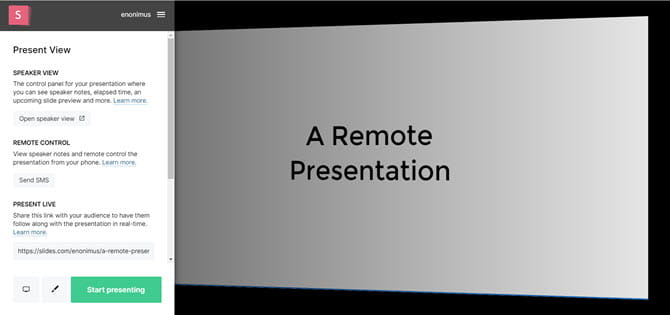
تُتيح لك لوحة التحكم التي تحتوي على ملاحظات المُتكلم والبث المباشر والتحكم عن بُعد من أي جهاز محمول يعمل باللمس بدء العرض من أي مُتصفح.
تم تجهيز Slides for Teams أيضًا بدمج Google Analytics لمُساعدتك في قياس تأثير عرضك التقديمي.
5. GotoMeeting
GoToMeeting هي أداة مدفوعة ستكلفك رسومًا شهرية صغيرة. ولكنها أيضًا أداة الاجتماع الافتراضية التي توفر إمكانية الاجتماع مع أكبر عدد من الأشخاص دون توقف أو تعطل. الحد الأقصى للخدمات المجانية مثل Skype و Google Hangouts هو 50 و 25 على التوالي.
كيفية تقديم عرض تقديمي عبر الإنترنت باستخدام GoToMeeting
GoToMeeting ليست أداة لتصميم العروض التقديمية. ولكن فكر في الأمر على أنها الوسيط الذي سيحمل عرضك من بين أشياء أخرى. الميزة الكبرى لـ GoToMeeting هي أنها أداة لمشاركة الشاشة والاجتماع عبر الفيديو كاملة الميزات.
لذلك ، لا يُمكنك فقط إطلاع فريقك على عرض الشرائح الذي أنشأته ، ولكن يمكنك أيضًا عرض البيانات من Google Sheets ، أو مستند من Google Docs أو حتى إظهار أي شيء آخر على جهاز الكمبيوتر أو الهاتف المحمول.
https://youtu.be/F5nS2EjpN1I
على سبيل المثال ، تعد Virtual Whiteboard أيضًا وسيلة قوية لعقد ندوات عبر الإنترنت والجلسات المباشرة مع فريقك. تتيح لك أدوات الرسم في GoToMeeting مثل القلم والتمييز و Spotlight والتعليقات التوضيحية على الشاشة بتمييز المعلومات التي يتم عرضها على شاشتك أثناء تقديم عرضك التقديمي.
وأثناء قيامك بذلك ، شارك المحتوى على شاشتك ثم مرر عناصر تحكم مقدم العرض إلى مستخدم آخر كلما احتجت إلى ذلك.
يمكنك إجراء عروض تقديمية عبر الأنظمة الأساسية على أي جهاز وحتى أثناء تنقل أعضاء فريقك.
تطبيق العرض التقديمي المثالي عبر الإنترنت
سيختلف اختيار النظام الأساسي المثالي لعرضك التقديمي عبر الإنترنت من شخص لآخر واحتياجات الفريق. قد تحتاج إلى منصة لا يحتاج أحد إلى الدفع مُقابلها. هذا يجعل Google Slides الحل الصحيح.
ربما يكون لدى شركتك اشتراك في مجموعة Microsoft. فـ ، PowerPoint هو خيار واضح. أو ربما تريد فقط إجراء عرض توضيحي للمنتج للعملاء المُحتملين ، وفي هذه الحالة GoToMeeting هو ما يجب عليك استخدامه.
الخيار البديل الآخر هو مشاركة تطبيق العرض التقديمي لسطح المكتب باستخدام أدوات الاجتماع الافتراضية مثل Zoom و GoToMeeting. يتيح لك Zoom حتى تقديم العرض على أول شاشة أثناء استعراض مُلاحظات مقدم العرض على شاشة أخرى.







